Sie können Farbe auf ein Modell mit UV-Texturkoordinaten auftragen, die außerhalb des vorgegebenen UV-Texturbereichs von 0 bis 1 liegen.
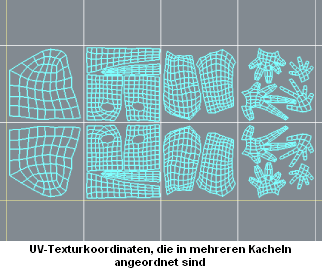
Auf diese Weise können Sie von einer größeren Bildauflösung in den übertragenen Maps profitieren, als wenn die UVs nur zwischen 0 und 1 liegen würden. Mudbox erzeugt für jede Kachelfläche eine Bild-Map mit der Auflösung, die Sie für den Farb-Layer festgelegt haben.
UVs müssen explizit mithilfe der 3D-Modellierungs- oder UV-Bearbeitungsanwendung in Kachelform angeordnet werden. Weitere Informationen zur Funktionsweise von Kacheln finden Sie unter UVs - Überblick.
Mudbox verfolgt jede mit einer UV-Kachel verknüpfte Bilddatei automatisch und gestaltet den Farbverlauf an den Kanten der UV-Hülle so, dass keine Nähte entstehen. Weitere Informationen dazu, wie Sie optimale Ergebnisse erzielen, finden Sie unter Vorbereiten eines Modells für die Übertragung.
Wenn mehrere Kachelflächen UVs für ein Modell enthalten, wird für jede UV-Kachel eine Textur-Map mit der Auflösung und dem Format erstellt, die Sie für den Farb-Layer festgelegt haben. Wenn also ein Modell UVs enthält, die in vier UV-Kachelflächen liegen (z. B. u1-v1, u2-v1, u3-v1, u4-v1), werden beim Speichern der Datei für jeden Layer vier Textur-Maps erstellt. Diese Textur-Maps werden unter einem eindeutigen Dateinamen im Texturverzeichnis files zusammen mit der Mudbox-Datei gespeichert und beim Aufrufen der Szene in Mudbox geladen. Die Dateinamen sind wie folgt aufgebaut: <Bild>_u1_v1.tif, <Bild>_u1_v2.tif usw., wobei <Bild> der Name des zugehörigen Farb-Layers ist.
Am Anfang der Übertragung wird das Modell mit einem zufälligen Farbmuster angezeigt, was zeigt, dass Mudbox die Anzeige der Texturen optimiert, indem diese zur Optimierung des Videospeichers entladen werden. Weitere Informationen finden Sie unter Anzeigen und Ausblenden von Texturkacheln auf einem Modell.
Gleichzeitig wird die folgende Meldung angezeigt: Dieses Netz hat mehrere UV-Kacheln (in unterschiedlichen Farben angezeigt). Maximieren Sie die Leistung, indem Sie in Mudbox verwalten, welche Kacheln in den Speicher geladen werden. Halten Sie den Cursor über die Fläche, und drücken Sie die NACH-OBEN-TASTE, um die Kachel für den Farbauftrag zu laden bzw. zu entladen. Weitere Informationen finden Sie unter Anzeigen und Ausblenden von Texturkacheln auf einem Modell.
Vorbereiten eines Modells zur Übertragung
Anzeigen von übertragenen Bildern mit UVs